Uzyskaj więcej z Artrage 6: Najlepsze wskazówki, aby zwiększyć przepływ pracy

W tym artykule będę dostarczyć porady i spostrzeżenia na Artrage, program, którego używam sporo. Zacząłem malować z artrogiem, gdy został po raz pierwszy zwolniony z powrotem w 2004 r. I pozostaje podstawowym narzędziem w moim przepływie pracy. Wspaniale jest widzieć, że postępy wykonane w niestandardowym silniku szczotkowym, który jest prawie wszystkim używam w większości moich prac. Będę przejść przez kilka ważnych obszarów podczas procesu malarstwa i ujawniając wskazówki na temat określonych narzędzi, które czuję, może być korzystne.
Moim celem jest nie tylko zaprezentowanie mocy artrage, ale udowodnić, że nie musisz spędzać fortuny na pewne narzędzia do tworzenia profesjonalnej sztuki. Jeśli jesteś zaznajomiony z Artrage, ale nie wypróbuj jeszcze najnowszej wersji (6), niektóre nowe funkcje obejmują teraz możliwość dostosowania głębokości farby i oświetlenie do niestandardowych szczotek. Do ołówka dodano do ołówku, jest ulepszony wygładzanie do pióra atramentu i można tworzyć głębsze efekty impasty i regulowany połysk do szczotki olejowej. (Zobacz nasz kawałek do tego, jak Zacznij w Artrage dla przewodnika dla początkujących.)
Więcej na temat różnych typów oprogramowania, w tym zalety i minusy każdej, również zobacz nasze Najlepsze oprogramowanie do sztuki cyfrowej podsumowanie.
01. Referencje i szkic
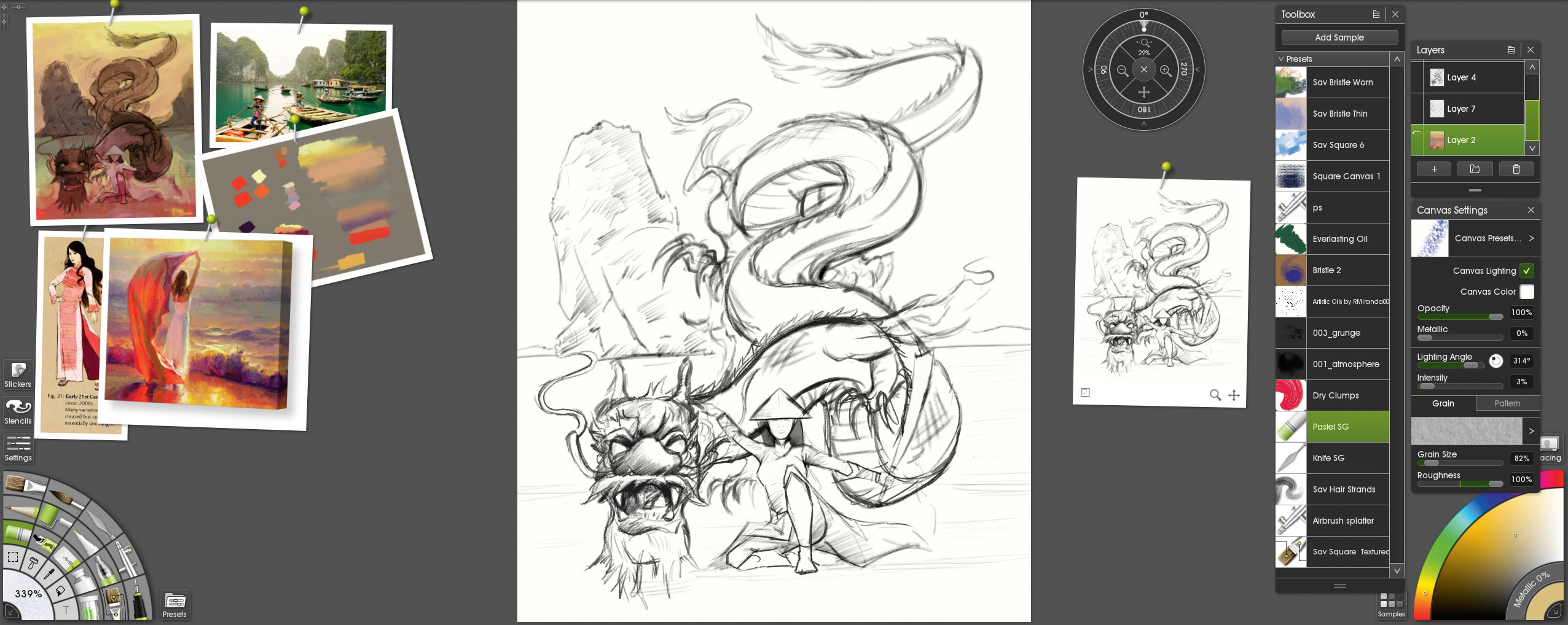
Kiedyś będę miał trudności z tym, co chciałbym malować, zrobię poszukiwanie odpowiednich odniesień, online lub za pośrednictwem mojej własnej kolekcji zdjęć. Zwykle szukam palety kolorów, która przemawia do mnie i real-life references, aby pomóc mi dokładnie malować. Sam szkic w tym momencie nie jest taki wielki - jego celem jest zdobycie kulki. Lubię budować obraz na płótnie, jak idę, więc wiem, że wiele z tych szczegółów rozpocznie się rozwijać, jak maluję.
02. Okno odniesienia
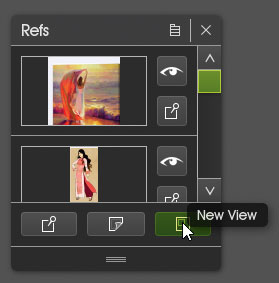
Artrage ma unikalną funkcję podczas pracy z referencjami. Program umożliwia umieszczenie ich obok swojej pracy - tak jakbyś pracował z prawdziwą farbą. Identyczna wersja mojego szkicu po prawej stronie jest funkcją zwaną nowym widokiem. W oknie REFS możesz kliknąć Nowy widok, aby otworzyć kopię swojej pracy. Przypadkuje się po przydatnym po rozpoczęciu powiększania pracy, aby dodać te szczegóły, gdy chcesz być w stanie zobaczyć swój obraz w całości bez konieczności pomniejszania.
03. Dostosuj narzędzie
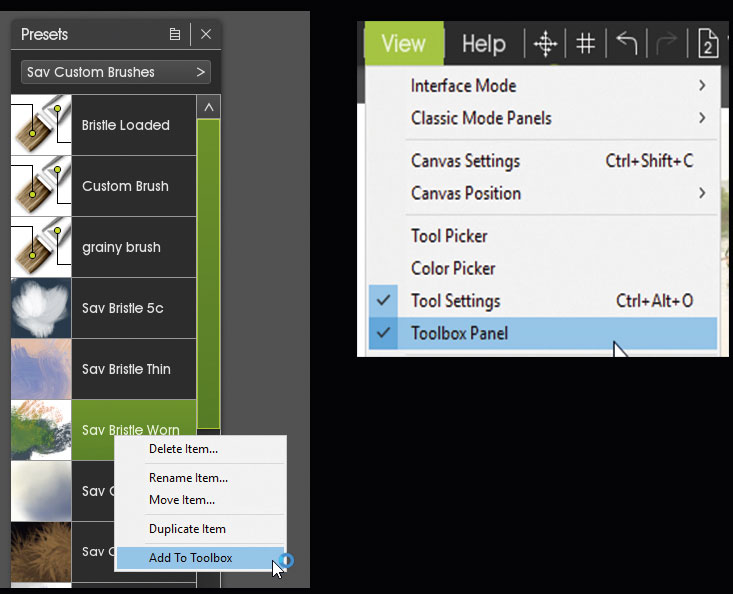
Panel Toolbox jest niestandardowym zestawem szczotek, które mają tendencję do korzystania z najbardziej. Możesz tworzyć własne, włączając okno Toolbox (kliknij View & GT; panel Toolbox). Za każdym razem, gdy chcesz dodać ustawienie wstępne do swojego zestawu narzędzi, kliknij prawym przyciskiem myszy i wybierz Dodaj do Toolbox. Twój zestaw narzędzi resetuje się z każdym obrazem, ale możesz zapisać swój zestaw narzędzi, aby przeładowuje się z każdym nowym elementem.
04. Ustaw teksturę płótną
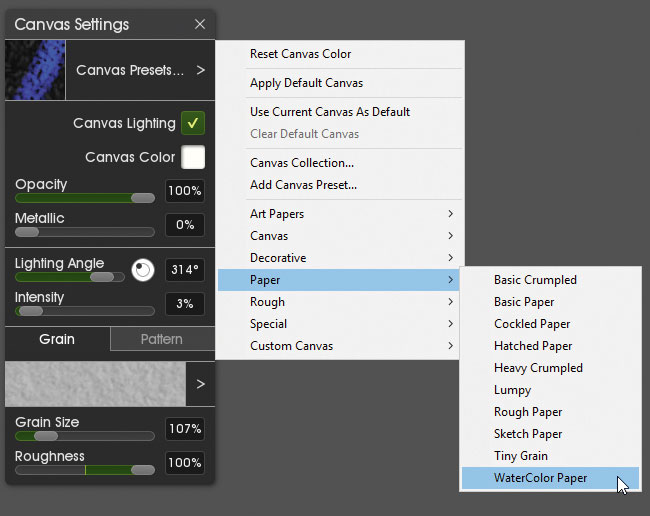
Następnie wybierz płótno obrazu. Pomoże to rozwinąć nastrój kawałka, ponieważ reaguje na wybór pędzli. Będzie również obecny w trakcie procesu malowania, dając ci spójną podstawę do pracy. Mam tendencję do trzymać się płótna papieru akwarela, ponieważ tworzy świetny efekt wizualny.
05. Ustaw pierwszą warstwę farby
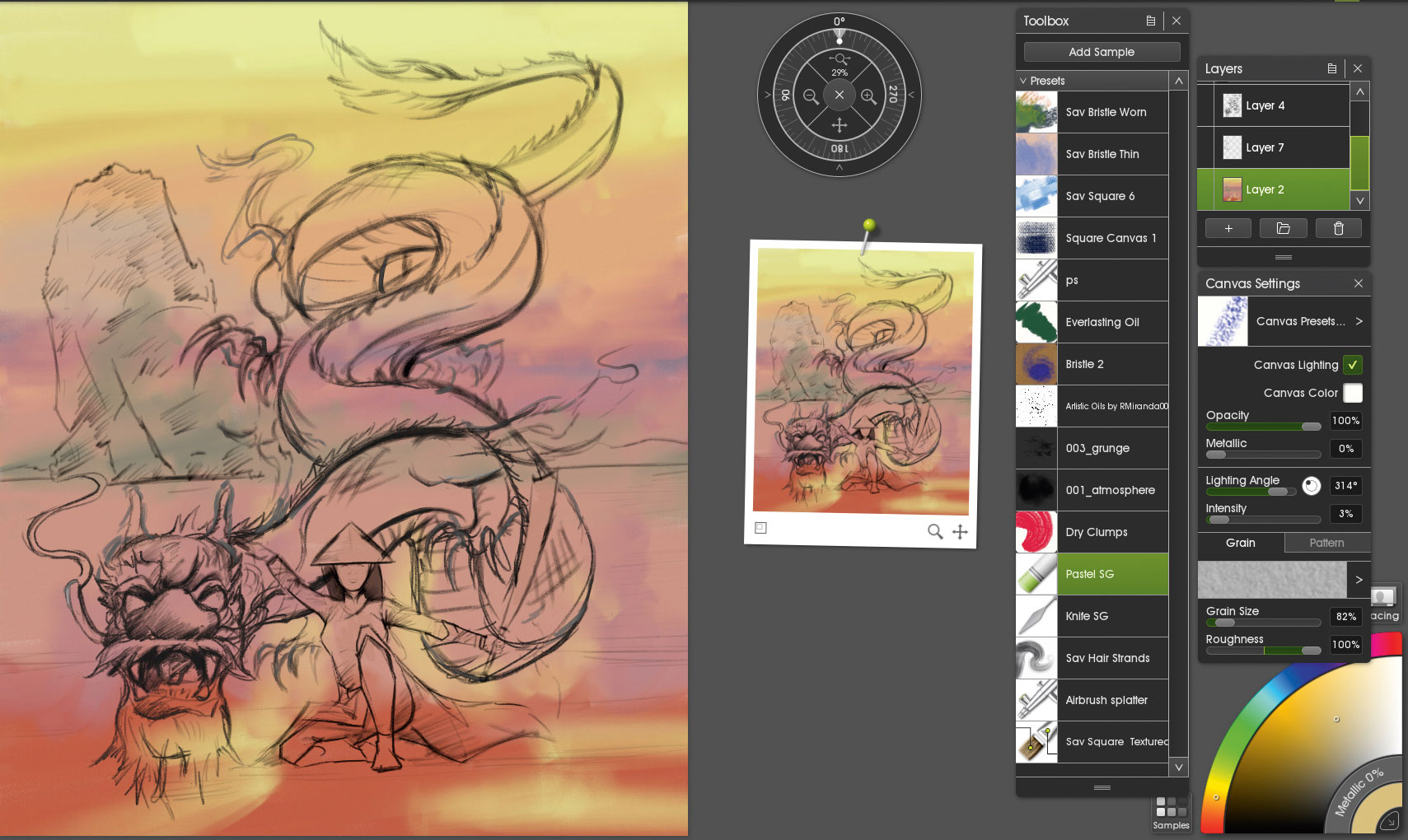
Zwykle umieszczam szkic na własnej warstwie z przezroczystym tłem. Ustawiłem warstwę szkicu, aby pomnożyć, a następnie malować na warstwie pod spodem. Umożliwia mi to ustanowić kolor, nie martwiąc się o zapamiętanie początkowego szkicu i jest szybki sposób, aby wypełnić tło. Podczas wypełniania farbą używam narzędzia Pastelowe. Jest to idealny pędzel do rozwiązywania dużych obszarów i nie ma żadnych dodatkowych funkcji, które mogą powodować, że Artrage ponosi opóźnienie podczas pracy z dużym rozmiarem pędzla.
06. Ukryj szkic i udoskonaj tło
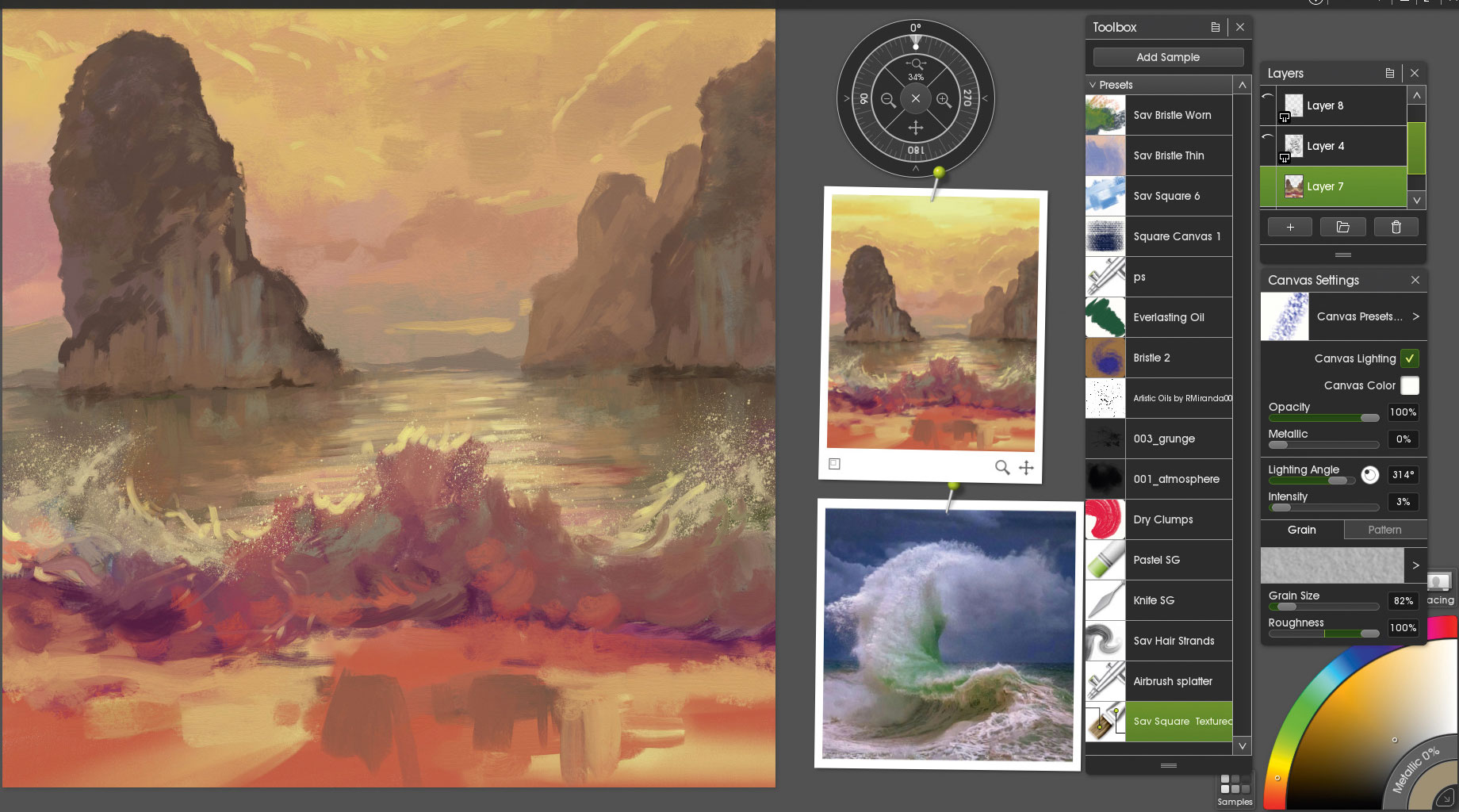
Kiedyś jestem zadowolony z kierunku, w których biorą moje kolory tła, ukryję szkic i wystarczy skupić się na tle. Używam kolorowego narzędzia próbnika, przytrzymując alt i ciągnięcie kolorów z moich obrazów referencyjnych. W tym momencie użyłem tylko pastelowej szczotki i dwóch niestandardowych szczotek.
Przekonasz się, że Artrage ma wyjątkowy sposób mieszania i stosowania tekstur jednocześnie, jednocześnie mimikować, jak zmieszane są kolory w prawdziwym życiu na płótnie. Oznacza to, że nie masz rozległego zestawu narzędzi do wyboru, co może być rozproszeniem dla niektórych artystów.
07. Przynieś szkice

Po zakończeniu większości tła zacznę przynosić główny przedmiot w centrum uwagi. Odkryłem, że jeśli najpierw ukończysz tło, a następnie zastosujesz główny przedmiot na osobnej warstwie, sprawia, że rzeczy łatwiejsze, gdy musisz zrobić trochę czyszczenia w kawałku lub nawet zdecydować się na zmianę rozmiaru elementów pierwszego planu. To zaoszczędzić ci trochę czasu, aby je również odpowiadać.
08. Skup się na szczegółach

W tym momencie mam dobre poczucie koloru i kompozycji, więc teraz jest czas, aby skupić się na wprowadzaniu tych szczegółów. Tutaj próbuję znaleźć ładną równowagę między twardymi krawędziami, mieszaniem i teksturą. Mam tendencję do używania niestandardowego narzędzia aerografu i pióra atramentu dla twardej krawędzi. Kluczem jest wybór ustawienia krycia do pędzla, tak że gdy zaczniesz namalować, działa jak budynek prania podczas malowania akrylami.
Do mieszania i tekstur użyci Sav Scatola's Custom Brushes . Są idealne do tworzenia tekstur do kredowania z fajną efektem rozmazywania / mieszania. Naciśnij mocno, aby wytworzyć efekt mieszania, a następnie lekko dotknij, aby dodać teksturę.
09. przedstawić realistyczny dym

Możesz utworzyć efekt dymu, ustanawiając farbę na nowej warstwie z pędzlem akwarela, a następnie za pomocą noża palety z miękkim efektem umożliwił wymazanie farby wokół. Dostosuj ciśnienie i krycie do pożądanego efektu. Idealnym przykładem tego w akcji jest dym maluję wokół piłki w ustach smoka.
10. Użyj lekkich warstw miękkich, aby tworzyć kolory pop
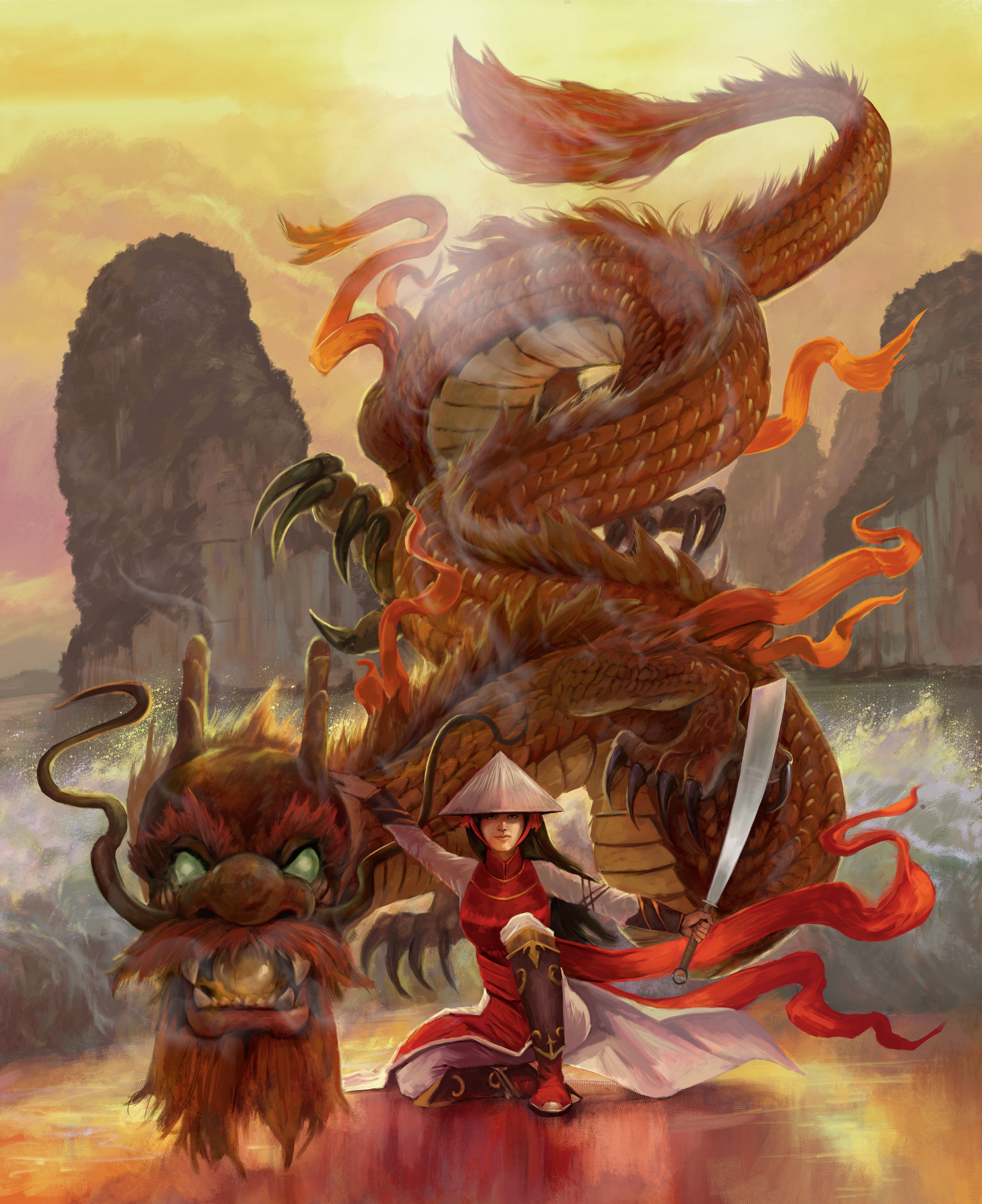
Kiedyś jestem zadowolony z poziomu szczegółowości w scenie, lubię tworzyć nowe warstwy z trybem mieszania miękkiego światła. Pomaga to zwiększyć ton koloru. Kliknij prawym przyciskiem myszy nową warstwę i przejdź do trybu mieszania i GT; Miękkie światło. Zwykle zmniejszam krycie od 20 do 50 procent i użyj pędzla oleju lub niestandardowego pędzla, który może ustanowić dużo farby. Dla mnie jest to najlepszy sposób na naśladując szyby oleju, tylko zamiast używać oleju Linseed używasz trybu warstwy i mieszania. Wkrótce zauważysz, że twoje czerwone i pomarańczowe zaczynają stać się bardziej żywych.
11. Zrób końcowe korekty

Piękno malarstwa cyfrowego jest możesz wrócić i zmienić rzeczy. W wideo w warsztacie zobaczysz, że robisz korekty do pazura smoka i stopy wojownika i skrócić rękę, która trzyma ostrze. Kiedy już jestem zadowolony z ogólnego szczegółu utworzę inną warstwę o niskiej nieprzezroczystości (powiedzmy, 38 procent) i wybierz teksturowaną szczotkę włosia.
Potem pójdę po krawędzi przedmiotu i zacznę ciągnąć w kolorach z otoczenia. Spowoduje to zdejmowanie niektórych z tych twardych krawędzi iw niektórych przypadkach stwórz specjalny efekt. Chcę, żeby smok wyglądał trochę bardziej magiczny; Ta technika pozwala mi wokół niego miękka blask.
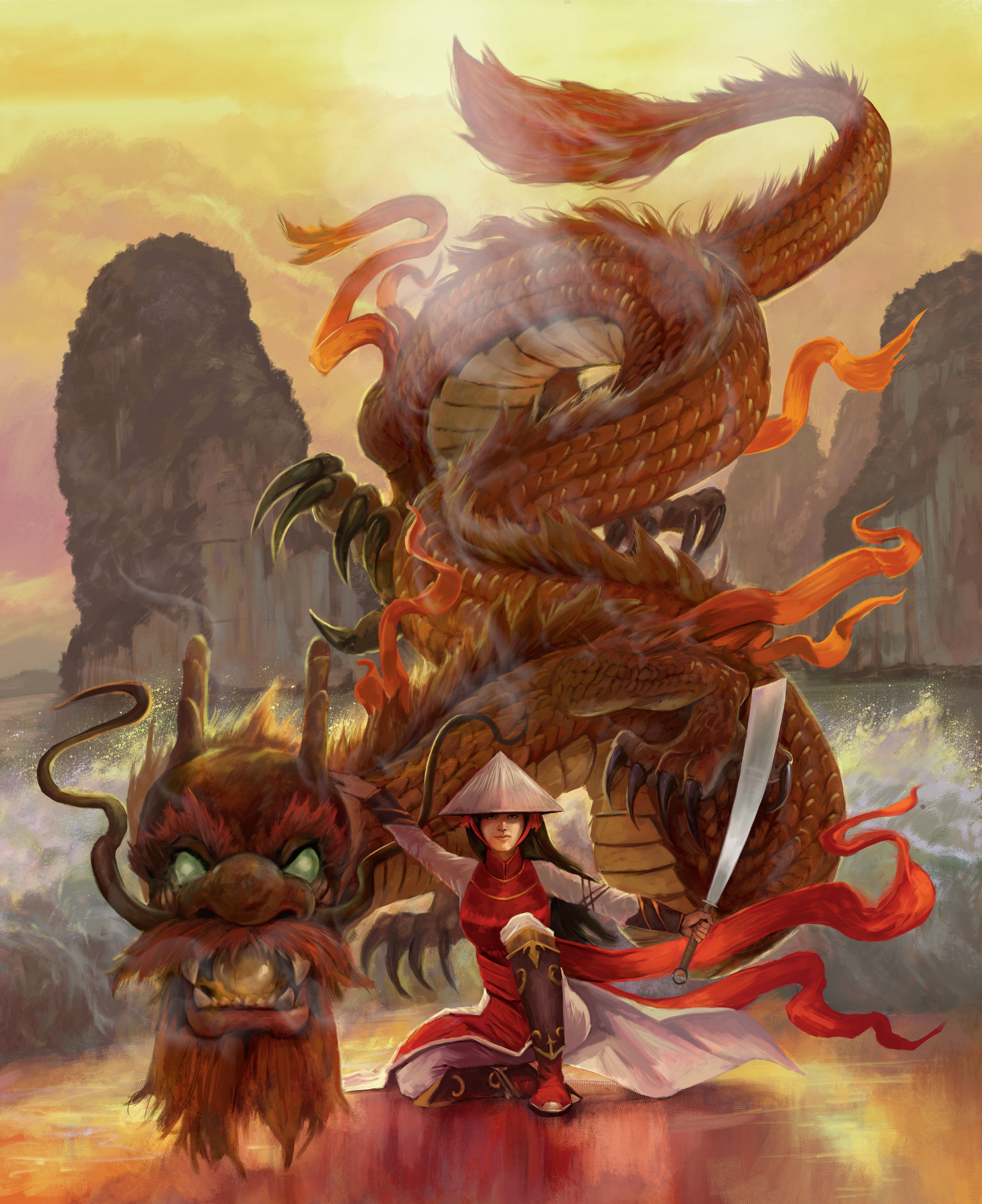
Ten artykuł pierwotnie pojawił się w wydaniu 178 z Imaginefx. , wiodący na świecie magazyn artystów cyfrowych. Subskrybuj tutaj .

Dołącz do nas w Londynie na nasze niezaprzeczalne wydarzenie dla artystów 2D i 3D, z warsztatami z ponad 20 profesjonalnych artystów z filmu, gier wideo, VFX i ilustracji.Rezerwuj teraz: www.vertexconf.com.
Czytaj więcej:
- Krita Tutorial: Jak posprzątać szkice
- 11 Niesamowite wskazówki koncepcyjne dla pracy klienta
- 6 szybkich wskazówek, aby poprawić rysunek pędzla
Jak - Najpopularniejsze artykuły
Jak czyścić pędzle: ostateczny przewodnik
Jak Sep 11, 2025(Kredyt obrazu: Sonny Flanaghan) Uczenie się, jak prawidłowo czyścić pędzle, jest ważną umiejętnością. Jak ..
Co znajduje się w kątach 8?
Jak Sep 11, 2025(Kredyt obrazu: przyszłość) Kątowa 8 jest najnowszą wersją kątową Google - jeden z Najlepsze ramy Jav..
Styl witryny za pomocą Sass
Jak Sep 11, 2025Możesz zrobić dużo z CSS - być może więcej niż możesz pomyśleć - ale językowy język arkusza styl ma swoje ograniczeni..
Samouczek ProCreate: Jak malować jak starych mistrzów
Jak Sep 11, 2025Zawsze jest coś nowego, aby uczyć się od starych mistrzów, niezależnie od tego, czy jest to kompozycja, oświetlenie, a nawe..
Speed scenituje istotę w Zbrush
Jak Sep 11, 2025Podczas koncepcji stworzeń w Zbrush, prezentując swój pomysł jako szarości, nieznany kawałek 3d art. może u..
Jak dodać dramat do pastelowych dzieł sztuki
Jak Sep 11, 2025Wielcy artystów, takich jak Rembrandt i Caravaggio wstrzykiwać swoje dzieła sztuki z odrobiną dramatu i intensywności, tworz..
Najlepsze wskazówki dotyczące malowania ekspresyjne ręce
Jak Sep 11, 2025Ręce są prawdopodobnie najtrudniejszym elementem anatomii Jak malować , jeszcze bardziej, gdy muszą przekazać..
Jak korzystać z funkcji "Match Font" Photoshopa
Jak Sep 11, 2025Projektanci i kreacje ze wszystkich dziedzin są jak magoki w apetycie do zbierania jasnych i błyszczących rzeczy. Prawdopodobn..
Kategorie
- AI I Uczenie Maszynowe
- AirPods
- Amazonka
- Amazon Alexa I Amazon Echo
- Amazon Alexa I Amazon Echo
- Amazon Ogień TV
- Amazon Prime Film
- Androida
- Komórkowe I Tabletki Androida
- Telefony I Tablety Z Androidem
- Android TV
- Jabłko
- Apple App Store
- Jabłko HomeKit I Jabłko HomePod
- Jabłko Muzyki
- Apple TV
- Apple Obserwować
- Aplikacje I Aplikacji Sieci
- Aplikacje I Aplikacje Internetowe
- Audio
- Chromebook I Chrom OS
- Chromebook & Chrome OS
- Chromecastowi
- Chmura Internetowa I
- Chmura I Internet
- Chmura I Internet
- Sprzęt Komputerowy
- Historia Computer
- Przewód Skrawania I Na żywo
- Cięcie I Strumieniowanie Sznurków
- Niezgoda
- Disney +
- DIY
- Pojazdy Elektryczne
- EReaders
- Niezbędniki
- Wyjaśniacze
- Facebooku
- Hazard
- Ogólnie
- Gmail
- Wykryliśmy
- Google Assistant & Google Nest
- Google Assistant I Google Nest
- Wykryliśmy Chrom
- Wykryliśmy Dokumenty
- Dysk Google
- Mapy Google
- Sklep Google Play
- Arkusze Google
- Wykryliśmy Szkiełka
- Google TV
- Sprzęt Komputerowy
- HBO Max
- Jak
- Hulu
- , Internet Slang I Skróty
- IPhone I IPAD
- Kindle
- Dystrybucja
- Mac
- Konserwacja I Optymalizacja
- Microsoft Edge
- Microsoft Excel
- Microsoft Office
- Microsoft Outlook
- Microsoft PDF
- Microsoft Zespoły
- Microsoft Word
- Mozilla Firefox
- I Straty
- Przełącznik Nintendo
- Paramount +
- PC Gaming
- Peacock I
- Fotografie
- Photoshop
- PlayStation
- Bezpieczeństwo I Bezpieczeństwo
- Prywatność I Bezpieczeństwo
- Prywatność I Ochrona
- Łapanki Produkcie
- Programowanie
- Maliny Pi
- Roku
- Safari
- Samsung Komórkowe I Tabletki
- Telefony I Tabletki Samsung
- Luzu
- Inteligentne Domu
- Snapchat
- Social Media
- Przestrzeń
- Spotify
- Krzesiwo
- Rozwiązywanie Problemów
- Telewizja
- Twittera
- Gry Wideo
- Wirtualna Rzeczywistość
- VPN
- Przeglądarki Internetowe
- Fi I Routery
- Wi -Fi I Routery
- Okna
- Okna 10
- Okna 11
- Okna 7
- Xbox
- YouTube I YouTube TV
- YouTube I YouTube TV
- Powiększenie
- Explainers







